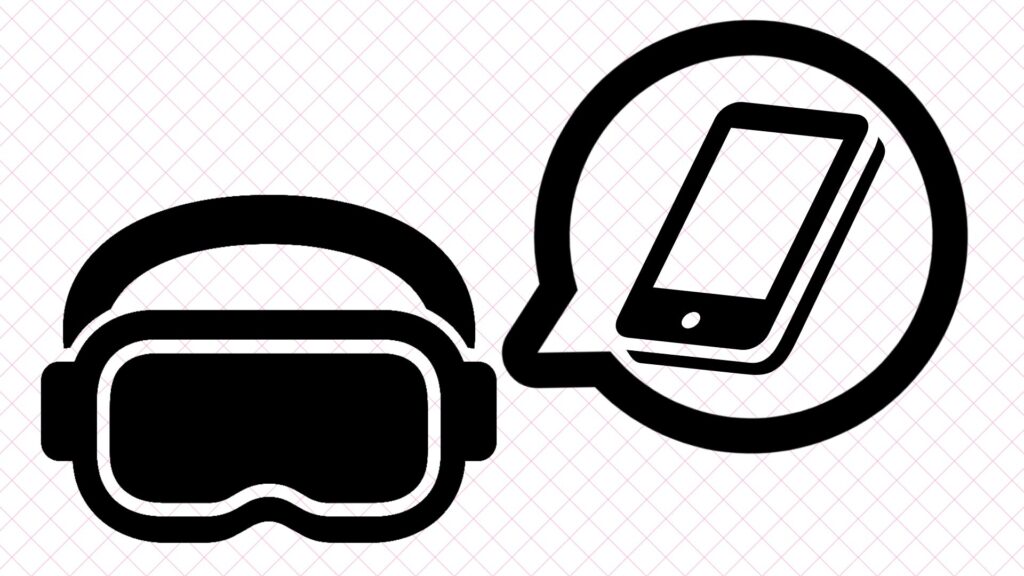今回は、FANZA(DMM)で販売されているVR動画を、スマホで見る方法と注意点を紹介します。
大まかな流れを先に出してしまうと、以下の通りです。
- 専用アプリをダウンロードし、ログインする
- 自身の端末が対応しているかチェックする
- 必要に応じて、VRゴーグルやコントローラーなどを用意する
- 公式サイトで、作品を購入する
- (任意)専用アプリで動画をダウンロードする
- 再生して楽しもう!
そこまで難しい手順は無く、購入前に問題なく再生できるかも確認できるため、安心して利用することができるでしょう。
いくつか注意点もあるため、気になる場合は先にそちらも目を通した上で購入するようにしたいですね。
なお、本記事に記載の情報は、2025年7月20日時点のものです。
最新情報への更新は心がけますが、より正確な情報は公式サイトをチェックしてください。
FANZA(DMM)VR動画をスマホで見る方法6ステップ
改めて、FANZA(DMM)VR動画は以下6ステップで楽しむことが可能です。
- Step1専用アプリをダウンロードし、ログインする
- Step2自身の端末が対応しているかチェックする
- Step3必要に応じて、VRゴーグルやコントローラーなどを用意する
- Step4公式サイトで、作品を購入する
- Step5(任意)専用アプリで動画をダウンロードする
- Step6再生して楽しもう!
それぞれ、詳細を見ていきましょう。
Step1:専用アプリをダウンロードし、ログインする
まず、App StoreもしくはGoogle Playにて、DMM VR動画プレイヤーをダウンロードします。
そのまま検索してもらっても大丈夫ですが、以下にリンクを貼っておきます。
このアプリはあくまで購入したもののダウンロードや再生を行うためのアプリで、購入は公式サイトでないとできない点に注意してください。
また、管理人はiPhoneを使用しており、具体的なアプリの説明はApp Store版となります。
Google Play版は異なる可能性がある点、ご了承ください。
ダウンロードが終わったら一度アプリを開き、普段利用しているFANZAアカウントでログインしておきましょう。
今後、公式サイトで購入する場合もそのアカウントを使うようにしてください。
Step2:自身の端末が対応しているかチェックする
次に、端末が対応しているかどうかの確認を行います。
FANZAヘルプにも対応端末一覧が掲載されていますが、掲載されていても実際に再生して確認することをオススメします。
再生確認用の無料作品が公式にまとめられているので、好きなものを購入済みに追加しましょう。
追加した後にアプリを起動すれば、購入済みの一覧に出てくるはずです。
作品を選択し、ストリーミングの数字を押せば再生が始まります。
ここで、問題なく動画が再生できるか、端末を動かせば視点も併せて移動するかなどをチェックしておいてください。
それらが問題なければ、いよいよ本格的にVRを楽しむための準備に入っていきましょう。
Step3:必要に応じて、VRゴーグルやコントローラーなどを用意する
端末がVR動画を問題なく再生できると分かってから、VRゴーグルやコントローラーなどを購入しましょう。
まずVRゴーグルですが、VR動画を最大限楽しみたいなら必須だと思ってください。
そんな高いものでなくても大丈夫ですが、100均よりはエレコムなどメーカー製の方がいいです。
リモコンは必須ではないですが、あった方が見やすいのは確かでしょう。
再生中は本体に触ることができず、視点による操作で一時停止や10秒スキップなどを行うことになりますが、これが結構面倒です。
後で買うことも可能なため、視点による操作が煩わしく感じたら買う、というのも1つの手です。
その他でいくと、ゴーグルと顔の接触部に当てるフェイスマスクなどがあります。
衛生面が気になる場合、これも用意しておくと安心ですね。
参考までに、管理人が使用しているゴーグルは発売が終了してしまいましたが、コントローラーはELECOMのJC-VRR01の白を使用しています。
Step4:公式サイトで、作品を購入する
VRゴーグルが用意できたら、公式サイトでVR動画を購入しましょう。
ここはもう、ご自身の性癖に素直に選んでください。
なお、動画も購入したことがない方向けに注意で、有効期限のあるバージョンを購入すると、その期限後は視聴することができなくなります。
ずっと楽しみたいなら、無期限のものを選ぶようにしましょう。
Step5:(任意)専用アプリで動画をダウンロードする
実際に再生する前に、VR動画は通常の動画と同じく以下2つの再生方式があります。
- ストリーミング:視聴時に再生データをダウンロードする方式
- ダウンロード:あらかじめ動画データを端末にダウンロードしておく方式
あらかじめダウンロードしておきたい場合、ここでダウンロードしておきましょう。
サンプルを再生した時と同じく、購入済みの中から購入した作品を選びます。
ストリーミングの下にダウンロードという項目があり、画質を選択してから動画をダウンロードします。
容量の目安も表示されているので、必要に応じて参考にしてください。
Step6:再生して楽しもう!
ここまできたら、あとは動画を楽しみましょう。
上でダウンロードしていればダウンロードタブから、していなければ購入済みのストリーミングから再生します。
コントローラーがある場合はいいですが、ない場合は画面右上のマークから視点操作に切り替えておきます。
一瞬端末を振って、メニューが出てくればOKです。
その状態で画面が明るくなってから一時停止をし、ゴーグルに端末をセットします。
このとき、ゴーグルの左右を分ける仕切りと、画面の左右の境界がピッタリ重なるようにしてください。
端末をセットしたゴーグルを装着し、コントローラーなら再生ボタンで、視点操作なら再生マークを注視することで再生が始まります。
視点操作は右上の×マーク注視でメニューを閉じておきましょう。
そのまま、VR動画を楽しんでください。
FANZA(DMM)VR動画をスマホで見る時の4つの注意点
いくつか、FANZA VR動画をスマホで見る時の注意点があります。
それぞれ、詳細を見ていきます。
注意点1:動画の容量が大きい
1点目、VR動画は容量がものすごく大きいです。
大雑把な計算ですが、画質をHQにした時、おおよそ1分で100MBの容量があります。
YouTubeで1080Pを1分見た場合で約38MB、その2倍以上の容量になります。
そのため、ストリーミングで視聴する場合は、見るたびにそれなりの通信容量が必要に。
見る時に使う回線は、安定していて、かつ使い放題のものを選ぶといいでしょう。
ダウンロードなら初回1回の通信で問題ありませんが、こちらの場合は端末本体の容量が圧迫されることになります。
余裕が無ければ、不要なデータを消す、PCに退避させるなどで容量を空けるようにしましょう。
注意点2:対応していない画質がある
2点目、スマホで視聴する際に、対応していない画質があります。
具体的には、iPhone、Android共にHQ画質までは対応機種がありますが、8KVRは対応しておりません。
8KVRを見たい場合は、Meta Questなど対応しているデバイスを利用する必要があるため、注意しましょう。
注意点3:長時間連続で視聴すると酔う可能性がある
3点目、特に乗り物酔いしやすいような人は要注意で、長時間連続で視聴すると酔う可能性があります。
特に、VRは没入感がすごいため、時間など忘れて長時間視聴してしまいやすいです。
見てた時は大丈夫だったけど、ゴーグルを外してから気持ち悪くなった、なんてこともあるかもしれません。というかこれ管理人の実体験です
管理人も乗り物酔いしやすいタイプで長時間の視聴はできず、長くても1回15分程度に抑えるようにしています。
折角楽しむつもりで視聴していたのに、気分が悪くなってはいけないため、必要に応じてタイマーなどをセットしておくと安心です。
注意点4:周囲の状況が分からなくなる
4点目、視界が完全に奪われ、イヤホンをすると耳もふさがるため、視聴中は周囲の状況が一切分からなくなります。
一人暮らしや他に誰もいない時を見計らって視聴するならいいですが、他に同居する家族などがいる場合は要注意。
特に自家発電する場合、見られたら大変なことになるのは想像に難くないです。
事前に環境をしっかりと整え、万全の状態で楽しむようにしましょう。
FANZA(DMM)VR動画をスマホで見る方法についてまとめ
今回は、FANZA(DMM)で販売されているVR動画を、スマホで見る方法と注意点を紹介しました。
特に注意点の内容について、酔うかどうかは個人差が強く出る部分でもあります。
ここはネットで大丈夫だった、きつかったなどの声を信用することなく、必ず自分は大丈夫かという観点でチェックするようにしてください。
その他、一回視聴してもらえれば分かりますが、本当に回りが何も分からなくなります。
大変なことにならないよう、ゴーグルやアプリ以外にも環境をしっかりと整えるようにしましょう。
最後、具体的にどんな動画を購入すればいいか分からない方向けに、管理人のお気に入りを1本紹介しておきます。
値段に対する収録時間が尋常じゃないくらいに長く、シチュエーション数も豊富なため、お気に入りがきっと見つかるでしょう。